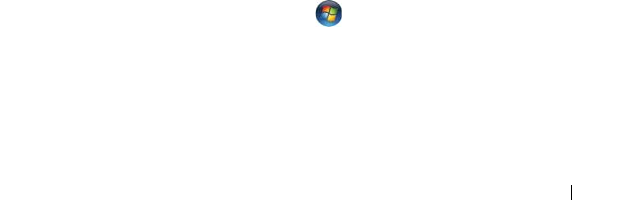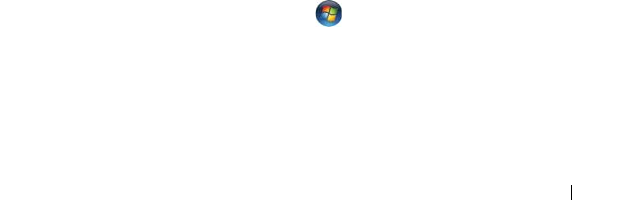
快速參考指南 143
•
如果硬碟機是您的開機裝置,請確定纜線已連接好、硬碟機已正確安裝且被分
區為開機裝置。
•
進入系統設定程式,確定開機順序資訊正確 (請參閱《使用者指南》
中的
「進
入系統設定程式」)。
NO TIMER TICK INTERRUPT (無計時器計時訊號岔斷) — 主機板故障或
是主機板上的晶片可能故障 (請參閱 《使用者指南》中的 「與 Dell 公司聯絡」,
以尋求協助)。
N
ON-SYSTEM DISK OR DISK ERROR (非系統磁碟或磁碟錯誤) — 使用含
有開機作業系統的軟式磁碟更換原有的磁碟,或者從 A 磁碟機中取出軟式磁碟,然
後重新啟動電腦。
N
OT A BOOT DISKETTE (非開機磁片) — 插入開機磁片,並重新啟動電腦。
NOTICE - H
ARD DRIVE SELF MONITORING SYSTEM HAS REPORTED
THAT
A PARAMETER HAS EXCEEDED ITS NORMAL OPERATING RANGE.DELL
RECOMMENDS
THAT YOU BACK UP YOUR DATA REGULARLY.A PARAMETER
OUT
OF RANGE MAY OR MAY NOT INDICATE A POTENTIAL HARD DRIVE
PROBLEM
(注意事項 - 硬碟機 SELF MONITORING SYSTEM 報告參數
已超出其正常的作業範圍。D
ELL 建議您定期備份資料。超出範圍的參數可
能表示硬碟機會出現問題,也可能不表示會出現問題) — S.M.A.R.T 錯誤,
可能是 HDD 故障。此功能可在 BIOS 設定中啟用或停用。
硬體疑難排解
如果在作業系統安裝期間系統未偵測到裝置,或者偵測到裝置但其組態不
正確,您可以使用硬體疑難排解來解決不相容問題。
Windows XP
:
1
按一下開始
→
說明及支援。
2
在搜尋欄位中鍵入硬體疑難排解,然後按
<Enter>
開始搜尋。
3
在修復問題區段中,按一下硬體疑難排解。
4
在硬體疑難排解清單中,選擇描述最接近問題的選項,然後按下一步,
進行其餘的疑難排解步驟。
Windows Vista:
1
按一下
Windows Vista
開始按鈕
,然後按一下說明及支援。
2
在搜尋欄位中鍵入硬體疑難排解,然後按
<Enter>
開始搜尋。
3
在搜尋結果中,選擇描述最接近問題的選項,然後進行其餘的疑難排解
步驟。